저는 한국정보인증의 범용 인증서 3년짜리를
가지고 있습니다.
최근에 공인인증서가 없어지면서, 은행 금융인증서를 무료로 사용할 수 있게 되었습니다.
저는 네이버 공동인증서, 카카오 공동인증서 등, 아직 공동인증서가 편하지 않고 사용이 어려웠습니다.
그래서 3년짜리 범용 인증서를 발급받았습니다.
이 부분은 제가 세계여행을 가려고 준비하던 와중에
생각해낸 것이기도 합니다.
오늘은 삼성증권-오늘의 투자 이벤트를 참여하기 위해서
(계좌계설 시, 1만원 지급)
공동인증서 내보내기, 가져오기를 하였습니다.
앞으로 공모주도 열심히 참여해보려고
계좌가 필요하기도 했습니다.
주의할 점!
삼성증권 앱 가입시에
삼성증권 홈페이지에서만 가져올 수 있음!
우선 삼성증권계좌가 없는 상태였기 때문에,
삼성증권 앱에서 오늘의 투자 앱으로
가져올 수가 없었습니다.
그래서 삼성증권 홈페이지 인증센터에 가서
가져오기를 해보니,
공동인증서를 가져오실 수 있습니다.
주의할 점!
삼성증권 앱 가입시에
PC에서 -> 스마트폰으로
삼성증권 홈페이지에서만 가져올 수 있음!
우선 삼성증권계좌가 없는 상태였기 때문에,
삼성증권 홈페이지를 PC에서
스마트폰으로 이동시킬 수 있습니다.
제가 잘 몰라서--;;
엄청 헤매었는데, 이 블로그를 보시는 분들은~
헤매시지 않으셨으면 좋겠습니다!
이동하는 방법
<PC>
1. PC 삼성증권 홈페이지의 인증센터로 접속
2. PC에서 스마트폰 공동인증서 메뉴로 들어가기
고객센터 > 인증센터/OTP > 스마트폰 공동인증서
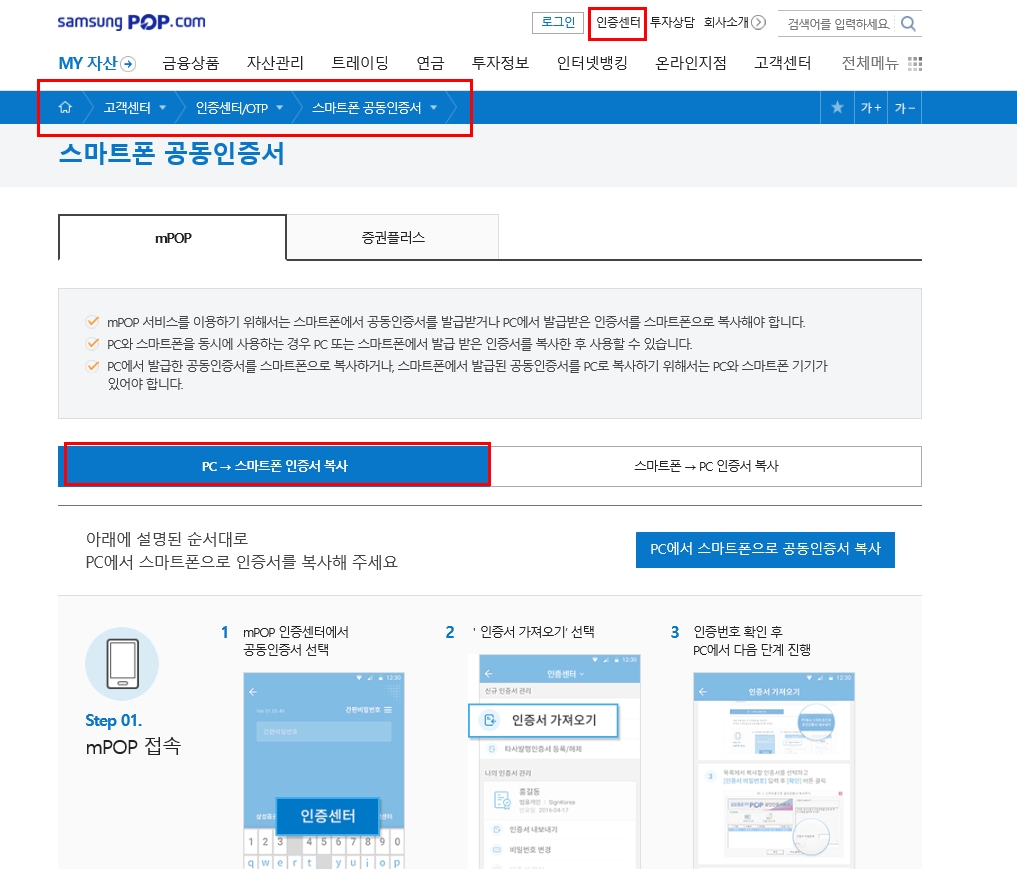
PC->스마트폰으로 공동인증서 복사하기
1) 가지고 계신 공동인증서를 '클릭' 해서 선택해주시면 됩니다.
2) 암호 입력하기
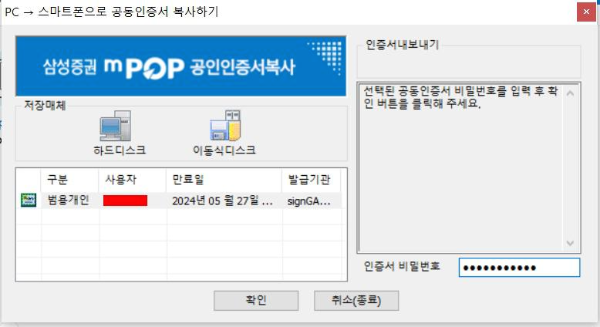
스마트폰에서 생긴 12 숫자를 입력합니다.
'확인' 버튼을 누르시면 공인인증서를
이동시키실 수 있습니다.
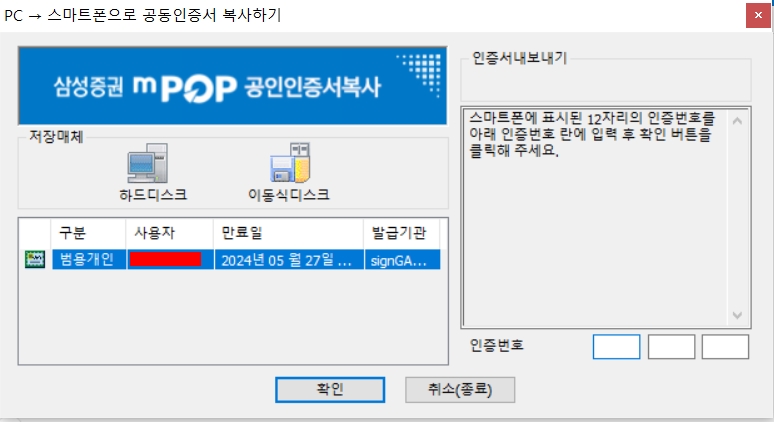
<앱>
1. 공동인증서 가져오기
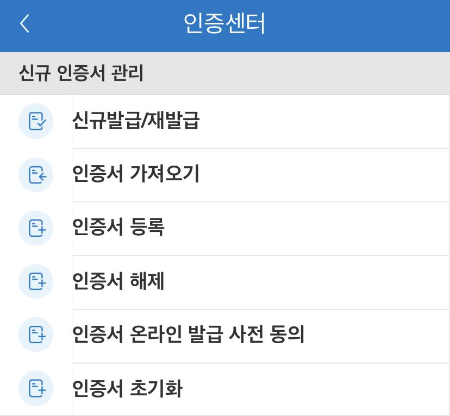
두번째 인증서 가져오기 버튼을 누릅니다
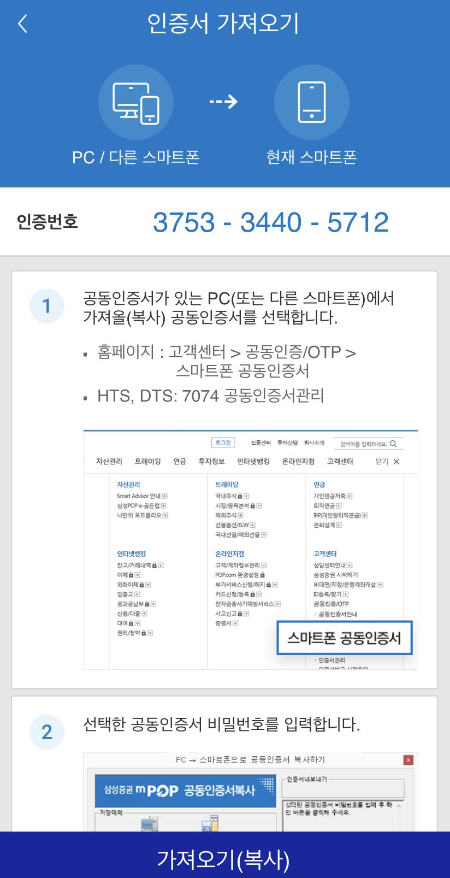
12개의 번호를 PC에 입력합니다
이 방법은 다른 은행이나 증권에서도 거의 메뉴가 유사하기 때문에,
참고해서 보시면 좋을 것 같습니다^^
한가지 기억하실 것은
신규 계좌를 만드실 때는 꼭!
PC 삼성증권 홈페이지에서~
앱으로 내보내기를 하셔야합니다!

'이것저것' 카테고리의 다른 글
| 5차 재난 지원금 신청하는 방법과 신청 홈페이지 (0) | 2021.08.27 |
|---|---|
| 3년 공동인증서 발급받기 (0) | 2021.08.26 |
| 애프터 코로나 시대를 준비하기(시사기획 창_2050 생존의 길) (0) | 2021.08.24 |
| 올해 고추농사는 괜찮다고 하네요~ (0) | 2021.08.21 |
| 희망회복자금 신청 후기 (0) | 2021.08.18 |




댓글